|
LADY SEXY
Ringrazio Romana per il permesso di tradurre i suoi tutorial
qui puoi trovare qualche risposta ai tuoi dubbi. Se l'argomento che ti interessa non è presente, ti prego di segnalarmelo. Questo tutorial è stato scritto con PSP Corel X2, ma può essere eseguito anche con le precedenti versioni. Per tradurlo, ho usato PSP X. Occorrente: Materiale qui Filtri: Penta.com - Color dot qui Metti le selezioni nella cartella Selezioni. 1. Apri una nuova immagine trasparente 700 x 500 pixels. Scegli due colori dal tuo tube. Io ho scelto come colore di primo piano il colore scuro #A12D36, e come colore di sfondo il colore chiaro #FF8497. Imposta il colore di primo piano anche con il Motivo "Abglass17" (nello zip).  quando dovrai cambiare da motivo a colore, sarà sufficiente cliccare sul piccolo triangolino,  e poi scegliere l'icona Motivo o Colore.   2. Livelli>Nuovo livello raster. Selezione>Carica/Salva selezione>Carica selezione da disco. Cerca e carica la selezione "Tag-rom-21-1".  3. Riempi  la selezione con il colore scuro di primo piano. la selezione con il colore scuro di primo piano.Effetti>Effetti 3D>Smusso a incasso:  Selezione>Deseleziona. 4. Attiva lo strumento Bacchetta magica  e clicca al centro del diamante. Selezione>Modifica>Espandi - 2 pixels. Livelli>Nuovo livello raster. Riempi  la selezione con il motivo "ABglass17". la selezione con il motivo "ABglass17".Regola>Tonalità e Saturazione>Viraggio, con i seguenti settaggi:  Effetti>Effetti 3D>Smusso a incasso, con i settaggi precedenti (punto 3). Selezione>Deseleziona. 5. Livelli>Disponi>Sposta giù. Attiva nuovamente il livello superiore. Livelli>Unisci>Unisci giù. Effetti>Effetti 3D>Sfalsa ombra, con i seguenti settaggi:  Livelli>Duplica. Sposta  le immagini come nell'esempio. le immagini come nell'esempio. 6. Attiva lo strumento Penna 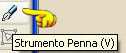 , con i seguenti settaggi: , con i seguenti settaggi: il colore di primo piano impostato sul rosso, traccia una linea come nell'esempio.  Livelli>Converti in livello raster. Effetti>Effetti 3D>Sfalsa ombra, con i settaggi precedenti (punto 5). Livelli>Disponi>Sposta giù. Chiudi il livello di sfondo. Livelli>Unisci>Unisci visibile. Immagine>Ridimensiona, 3 volte all'80%, tutti i livelli non selezionato. Regola>Messa a fuoco>Metti a fuoco. 7. Livelli>Nuovo livello raster. Selezione>Carica/Salva selezione>Carica selezione da disco. Cerca e carica la selezione "Tag-rom-21-2":  Riempi  la selezione con il colore rosso di primo piano #A12D36. la selezione con il colore rosso di primo piano #A12D36.Selezione>Deseleziona. Abbassa l'opacità di questo livello al 90%. 8. Sullo stesso livello: Selezione>Carica/Salva selezione>Carica selezione da disco. Cerca e carica la selezione "Tag-rom-21-3":  Premi una volta sulla tastiera il tasto CANC  9. Livelli>Nuovo livello raster. Riempi  la selezione con il colore di primo piano. la selezione con il colore di primo piano.Abbassa l'opacità al 65%. Selezione>Deseleziona. Livelli>Unisci>Unisci giù. Livelli>Duplica. Immagine>Rifletti. Effetti>Effetti 3D>Sfalsa ombra, con i settaggi precedenti (punto 5) su entrambi i livelli. 10. Livelli>Nuovo livello raster. Selezoine>Carica/Salva selezione>Carica selezione da disco. Cerca e carica la selezione "Tag-rom-21-4", con i settaggi precedenti.  Riempi  la selezione con il colore rosso di primo piano #A12D36. la selezione con il colore rosso di primo piano #A12D36.Selezione>Deseleziona. Abbassa l'opacità di questo livello al 70%. 11. Sullo stesso livello. Selezione>Carica/Salva selezione>Carica selezione da disco. Cerca e carica la selezione "Tag-rom-21-5", con i settaggi precedenti. Premi sulla tastiera il tasto CANC. 12. Livelli>Nuovo livello raster. Riempi  con il colore rosso di primo piano #A12D36. con il colore rosso di primo piano #A12D36.Selezione>Deseleziona. Abbassa l'opacità al 40%. Livelli>Unisci>Unisci giù. Effetti>Effetti 3D>Sfalsa ombra, con i settaggi precedenti (punto 5). 13. Livelli>Nuovo livello raster. Selezione>Carica/Salva selezione>Carica selezione da disco. Cerca e carica la selezione "Tag-rom-21-6", con i settaggi precedenti. Riempi  la selezione con il colore rosso di primo piano #A12D36. la selezione con il colore rosso di primo piano #A12D36.Selezione>Deseleziona. Abbassa l'opacità di questo livello al 90%. Livelli>Duplica. Immagine>Rifletti. Su entrambi i livelli: Effetti>Effetti 3D>Sfalsa ombra, con i settaggi precedenti (punto 5). 14. Livelli>Nuovo livello raster. Selezione>Carica/Salva selezione>Carica selezione da disco. Cerca e carica la selezione "Tag-rom-21-7", con i settaggi precedenti. Riempi  la selezione con il colore rosso di primo piano #A12D36. la selezione con il colore rosso di primo piano #A12D36.Selezione>Deseleziona. Abbassa l'opacità di questo livello al 90%. Effetti>Effetti 3D>Sfalsa ombra, con i settaggi precedenti (punto 5). 15. Livelli>Nuovo livello raster. Selezione>Carica/Salva selezione>Carica selezione da disco. Cerca e carica la selezione "Tag-rom-21-8", con i settaggi precedenti. Riempi  la selezione con il colore rosso di primo piano #A12D36. la selezione con il colore rosso di primo piano #A12D36.Selezione>Deseleziona. Effetti>Effetti 3D>Sfalsa ombra, con i settaggi precedenti (punto 5). 16. Livelli>Nuovo livello raster. Selezione>Carica/Salva selezione>Carica selezione da disco. Cerca e carica la selezione "Tag-rom-21-9", con i settaggi precedenti. Riempi  la selezione con il colore rosso di primo piano #A12D36. la selezione con il colore rosso di primo piano #A12D36.Selezione>Deseleziona. Effetti>Effetti 3D>Sfalsa ombra, con i settaggi precedenti (punto 5). 17. Livelli>Nuovo livello raster. Selezione>Carica/Salva selezione>Carica selezione da disco. Cerca e carica la selezione "Tag-rom-21-10", con i settaggi precedenti. Riempi  la selezione con il colore rosso di primo piano #A12D36. la selezione con il colore rosso di primo piano #A12D36.Selezione>Deseleziona. Effetti>Effetti 3D>Sfalsa ombra, con i settaggi precedenti (punto 5). 18. Attiva il livello di sfondo che dovrebbe essere ancora vuoto. Passa il colore di primo piano a Gradiente:  Riempi  il livello con questo gradiente. il livello con questo gradiente.Effetti>Plugins>Penta.com - Color dot, con i settaggi standard:  19. Se tutto è andato bene, dovresti avere questo:  20. Attiva il livello superiore. Apri il tube "Imagezt652" e vai a Modifica>Copia. Torna al tuo lavoro e vai a Modifica>Incolla come nuovo livello. Adatta l'immagine alla dimensione del rettangolo in alto a sinistra. Puoi usare lo strumento Deformazione o Immagine>Ridimensiona. Cambia la modalità di miscelatura di questo livello in Luminanza (Esistente). 21. Apri il tube "chainedheart.jazzyjotube" e vai a Modifica>Copia. Torna al tuo lavoro e vai a Modifica>Incolla come nuovo livello. Come hai fatto con il tube precedente, adatta il cuore per posizionarlo nel riquadro centrale. Effetti>Effetti 3D>Sfalsa ombra, con i seguenti settaggi.  22. Apri il tube "Frau", e vai a Modifica>Copia. Torna al tuo lavoro e vai a Modifica>Incolla come nuovo livello. Spostalo  in basso a destra, come nel mio esempio. in basso a destra, come nel mio esempio.Effetti>Effetti 3D>Sfalsa ombra, con i settaggi precedenti (punto 21). 23. Attiva lo strumento Testo  e scrivi il tuo nome o un testo. Se vuoi, aggiungi il tuo watermark. 24. Immagine>Aggiungi bordatura, 1 pixel, simmetriche, con il colore di primo piano #A12D36. Immagine>Aggiungi bordatura, 3 pixels, simmetriche, con il colore di sfondo #FF8497. Immagine>Aggiungi bordatura, 1 pixel, simmetriche, con il colore di primo piano #A12D36. Hai finito. Salva in formato jpg.  Se hai problemi o dubbi, o trovi un link non funzionante, o anche soltanto per un saluto, scrivimi. 2 Giugno 2008 |